Adres├í┼Ö laborato┼Öe (technick├Ż popis)
Viz
t├ę┼ż:
                Dialogy
programu SLP
Adres├í┼Ö kontaktn├şch adres a spojen├ş pro intern├ş pot┼Öebu laborato┼Öe.
Dialog pro pr├íci s adres├í┼Öem laborato┼Öe m├í dv─Ť z├ílo┼żky - Detail a Seznam. Z├ílo┼żka Detail obsahuje z├íkladn├ş informace o aktu├íln├şm z├íznamu adres├í┼Öe laborato┼Öe. Z├ílo┼żka Seznam zobraz├ş seznam v┼íech z├íznam┼» adres├í┼Öe laborato┼Öe.
P┼Öi aktivaci dialogu je zobrazena z├ílo┼żka Seznam. Seznam je set┼Ö├şd─Ťn vzestupn─Ť podle n├ízvu, p┼Ö├şjmen├ş, jm├ęna.
P┼Öi prvn├ş aktivaci dialogu po spu┼ít─Ťn├ş SLP jsou zobrazeny pouze aktu├íln├ş z├íznamy z adres├í┼Öe laborato┼Öe (viz filtrov├ín├ş seznamu). P┼Öi dal┼í├ş aktivaci dialogu jsou zobrazeny z├íznamy odpov├şdaj├şc├ş naposled pou┼żit├ęmu filtrov├ín├ş┬á (viz filtrov├ín├ş seznamu) - naposledy pou┼żit├Ż filtr se "pamatuje" a┼ż do vypnut├ş SLP.
P┼Ö├şstupov├í pr├íva
├Üdaje v dialogu sm├ş editovat u┼żivatel├ę programu┬á SLP, kte┼Ö├ş maj├ş nastavena P┼Ö├şstupov├í pr├íva pro menu Agenda, oblast "Adres├í┼Ö" na hodnotu "ps├ít".
Pokud se v n├ísleduj├şc├şm textu bude mluvit o editaci, p┼Öid├ív├ín├ş a v├Żmazu, t├Żk├í se to pouze u┼żivatel┼», kte┼Ö├ş maj├ş pro oblast "Adres├í┼Ö" menu Agenda nastavena p┼Ö├şstupov├í pr├íva "ps├ít".
Popis z├ílo┼żky Detail
Všechny
├║daje v z├ílo┼żce Detail spravuj├ş u┼żivatel├ę programu SLP s p┼Ö├şstupov├Żmi pr├ívy SLC
a SLD a p┼Ö├şstupov├Żmi pr├ívy "ps├ít" pro oblast "Adres├í┼Ö"
menu Agenda (viz
odstavec P┼Ö├şstupov├í pr├íva). Mohou editovat ├║daje na t├ęto z├ílo┼żce, p┼Öid├ívat nov├ę
z├íznamy i mazat st├ívaj├şc├ş z├íznamy.
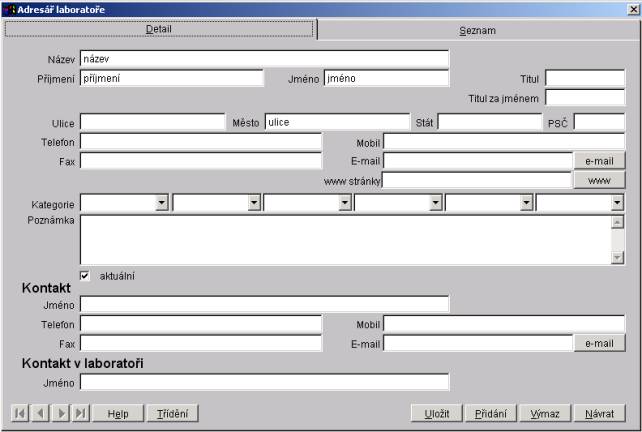
Název
N├ízev lze editovat. M├í d├ęlku maxim├íln─Ť 50 znak┼».
P┼Ö├şjmen├ş
P┼Ö├şjmen├ş lze editovat. M├í d├ęlku maxim├íln─Ť 30 znak┼».
Jm├ęno
Jm├ęno lze editovat. M├í d├ęlku maxim├íln─Ť 15 znak┼».
Titul
Titul lze editovat. M├í d├ęlku maxim├íln─Ť 15 znak┼».
Titul za jm├ęnem
Titul za jm├ęnem lze editovat. M├í d├ęlku maxim├íln─Ť 15 znak┼».
Ulice
Ulici lze editovat. M├í d├ęlku maxim├íln─Ť 30 znak┼».
M─Ťsto
M─Ťsto lze editovat. M├í d├ęlku maxim├íln─Ť 30 znak┼».
Stát
St├ít lze editovat. M├í d├ęlku maxim├íln─Ť 15 znak┼».
PS─î
PS─î lze editovat. Zad├ív├í se ve tvaru 999 99 (tj. t┼Öi ─Ź├şslice, mezera, dv─Ť ─Ź├şslice)
Telefon
Telefon lze editovat. M├í d├ęlku maxim├íln─Ť 50 znak┼».
Mobil
Mobil lze editovat. M├í d├ęlku maxim├íln─Ť 50 znak┼».
Fax
Fax lze editovat. M├í d├ęlku maxim├íln─Ť 50 znak┼».
E-mail - mailov├ę spojen├ş
Mail lze editovat. M├í d├ęlku maxim├íln─Ť 50 znak┼».
e-mail (tla─Ź├ştko za textov├Żm polem) - pokud je v textov├ęm poli p┼Öed tla─Ź├ştkem vypln─Ťna mailov├í adresa, objev├ş se po stisknut├ş tla─Ź├ştka "e-mail" obrazovka pro naps├ín├ş nov├ęho mailu. Do pole "komu" se p┼Öenese zadan├í mailov├í adresa.
www str├ínky - adresa internetov├ę str├ínky
www str├ínky lze editovat. D├ęlka nen├ş omezena (memo-pole).
www (tla─Ź├ştko za textov├Żm polem) - pokud je textov├ę pole p┼Öed tla─Ź├ştkem vypln─Ťno, bude po stisknut├ş tla─Ź├ştka "www" zadan├í internetov├í str├ínka zobrazena v internetov├ęm prohl├ş┼że─Źi. Podm├şnkou je, aby byl v├í┼í po─Ź├şta─Ź p┼Öipojen k internetu.
Kategorie (1 - 6) - vyb├şr├í se z ─Ź├şseln├şku Adres├í┼Ö laborato┼Öe - kategorie
Kategorii (1 - 6) lze editovat.
Pozn├ímka - pozn├ímka k aktu├íln├şmu z├íznamu
Pozn├ímku lze editovat. D├ęlka nen├ş omezena (memo-pole).
Aktu├íln├ş - logick├í hodnota pro vyzna─Źen├ş aktu├ílnosti z├íznamu. Je-li logick├í hodnota nastavena, je z├íznam aktu├íln├ş.
Logickou hodnotu lze editovat.
Kontakt
Jm├ęno - jm├ęno kontaktn├ş osoby
Jm├ęno lze editovat. M├í d├ęlku maxim├íln─Ť 50 znak┼».
Telefon - spojen├ş na kontaktn├ş osobu - telefonn├ş ─Ź├şsla
Telefon lze editovat. M├í d├ęlku maxim├íln─Ť 50 znak┼».
Mobil - spojen├ş na kontaktn├ş osobu - ─Ź├şsla mobiln├şch telefon┼»
Mobil lze editovat. M├í d├ęlku maxim├íln─Ť 50 znak┼».
Fax - spojen├ş na kontaktn├ş osobu - faxov├í ─Ź├şsla
Fax lze editovat. M├í d├ęlku maxim├íln─Ť 50 znak┼».
E-mail - mailov├ę spojen├ş
Mail lze editovat. M├í d├ęlku maxim├íln─Ť 50 znak┼».
e-mail (tla─Ź├ştko za textov├Żm polem) - pokud je v textov├ęm poli p┼Öed tla─Ź├ştkem vypln─Ťna mailov├í adresa, objev├ş se po stisknut├ş tla─Ź├ştka "e-mail" obrazovka pro naps├ín├ş nov├ęho mailu. Do pole "komu" se p┼Öenese zadan├í mailov├í adresa.
Kontakt v laboratoři
Jm├ęno - jm├ęno kontaktn├ş osoby v laborato┼Öi
Jm├ęno lze editovat. M├í d├ęlku maxim├íln─Ť 50 znak┼».
Pohybov├í tla─Ź├ştka - viz Dialogy programu SLP
Help - tla─Ź├ştko pro vyvol├ín├ş n├ípov─Ťdy k dialogu
T┼Ö├şd─Ťn├ş - tla─Ź├ştko pro zobrazen├ş dialogu pro t┼Ö├şd─Ťn├ş
a hled├ín├ş.
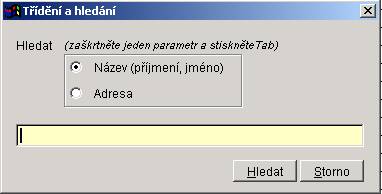
Lze zvolit set┼Ö├şd─Ťn├ş podle
ÔÇó N├ízvu
ÔÇó Adresy
Do pole pro hledanou hodnotu lze zadat po─Ź├íte─Źn├ş ─Ź├íst
hledan├ęho ┼Öet─Ťzce.
Po stisknut├ş tla─Ź├ştka "Hledat" bude p┼Öepnuto
t┼Ö├şd─Ťn├ş z├íznam┼» dle va┼í├ş volby. Pokud byl vypln─Ťn hledan├Ż ┼Öet─Ťzec, bude nalezen
prvn├ş z├íznam, kter├Ż odpov├şd├í hledan├ęmu ┼Öet─Ťzci a dialog T┼Ö├şd─Ťn├ş a hled├ín├ş bude
ukon─Źen. Nebyl-li ┼ż├ídn├Ż takov├Ż z├íznam nalezen, objev├ş se hl├í┼íka
"Nenalezeno" a dialog pro T┼Ö├şd─Ťn├ş a hled├ín├ş nebude ukon─Źen. Lze
zm─Ťnit hledan├Ż ┼Öet─Ťzec a hled├ín├ş opakovat, nebo tla─Ź├ştkem Storno dialog
ukon─Źit.
Po stisknut├ş tla─Ź├ştka "Storno" bude dialog T┼Ö├şd─Ťn├ş
a hled├ín├ş ukon─Źen bez zm─Ťny po┼Öad├ş a bez p┼Ö├şpadn├ęho hled├ín├ş dle hledan├ęho
┼Öet─Ťzce.
Ulo┼żit - tla─Ź├ştko pro pr┼»b─Ť┼żn├ę ulo┼żen├ş zm─Ťn proveden├Żch v aktu├íln├şm z├íznamu bez nutnosti opustit z├íznam nebo zav┼Ö├şt obrazovku.
P┼Öid├ín├ş - tla─Ź├ştko pro p┼Öid├ín├ş nov├ęho z├íznamu
V├Żmaz - tla─Ź├ştko pro v├Żmaz aktu├íln├şho z├íznamu
N├ívrat - ukon─Źen├ş dialogu pro pr├íci s adres├í┼Öem laborato┼Öe. Do┼ílo-li od posledn├şho ulo┼żen├ş ke zm─Ťn─Ť v definici aktu├íln├şho z├íznamu, objev├ş se dotaz na ulo┼żen├ş zm─Ťn.
Popis z├ílo┼żky Seznam
Z├ílo┼żka Seznam zobrazuje seznam v┼íech z├íznam┼» adres├í┼Öe laborato┼Öe. V z├ílo┼żce "Seznam" nelze ┼ż├ídn├ę ├║daje opravovat.
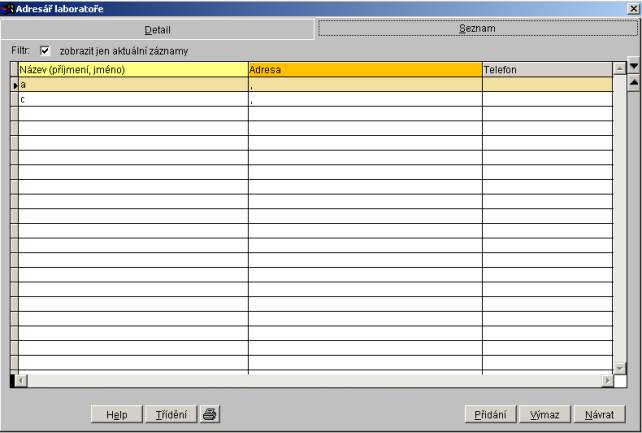
Filtr - pomoc├ş nastaven├ş filtru lze zobrazit pouze aktu├íln├ş z├íznamy z adres├í┼Öe laborato┼Öe.
Ve sloupc├şch seznamu jsou zobrazeny ├║daje z adres├í┼Öe laborato┼Öe (obecn├ę informace o pr├íci se z├ílo┼żkou Seznam - viz Dialogy programu SLP).
Popis obsahu jednotliv├Żch sloupc┼»:
N├ízev (p┼Ö├şjmen├ş, jm├ęno) -┬á n├ízev (pro firmy), p┼Ö├şpadn─Ť p┼Ö├şjmen├ş, jm├ęno (pro fyzick├ę osoby)
Kliknut├şm na hlavi─Źku sloupce lze seznam set┼Ö├şdit podle n├ízvu a p┼Ö├şjmen├ş, jm├ęna.
Adresa - adresa ve tvaru st├ít - m─Ťsto, ulice
Kliknut├şm na hlavi─Źku sloupce lze seznam set┼Ö├şdit podle m─Ťsta, ulice.
Telefon
Popis tla─Ź├ştek Help, T┼Ö├şd─Ťn├ş, P┼Öid├ín├ş a V├Żmaz - viz Popis z├ílo┼żky Detail.
![]() ┬á(tisk) - zobraz├ş dialog pro tisk
adresáře laboratoře.
┬á(tisk) - zobraz├ş dialog pro tisk
adresáře laboratoře.

Lze zvolit filtrov├ín├ş sestavy:
ÔÇó Aktu├íln├ş -
do sestavy se dostanou pouze z├íznamy, kter├ę jsou ozna─Źeni jako aktu├íln├ş
ÔÇó Neaktu├íln├ş - do sestavy se dostanou pouze z├íznamy, kter├ę jsou ozna─Źeni jako neaktu├íln├ş
ÔÇó V┼íe - do sestavy se dostanou v┼íechny z├íznamy z adres├í┼Öe laborato┼Öe
Tiskovou sestavu lze zobrazit na monitoru (volba Preview), nebo vytisknout (volba Na tisk├írnu). Je orientov├ína na ┼í├ş┼Öku. T┼Ö├şd─Ťn├ş sestavy bude toto┼żn├ę s aktu├íln├şm t┼Ö├şd─Ťn├şm adres├í┼Öe laborato┼Öe. Dal┼í├ş mo┼żnost├ş je ├║daje o dodavatel├şch ulo┼żit do excelov├ę tabulky a z t├ę si pak n├ísledn─Ť vytvo┼Öit tiskovou sestavu podle va┼íich po┼żadavk┼» (volba typu tisku "Do tabulky v Excelu).
ÔÇó Do tabulky v
Excelu - bude vytvo┼Öena tabulka pro Excel. Ka┼żd├Ż ┼Ö├ídek vytvo┼Öen├ęho XLS souboru
bude obsahovat údaje o jednom záznamu z adresáře laboratoře: název, adresu,
telefon, fax, mobil, mail, poznámku, údaje o kontaktu a kontaktu v laboratoři.
Vytvo┼Öen├í tabulka pro Excel bude ulo┼żena do adres├í┼Öe TEXTY programu SLP. Soubor
se bude jmenovat "TISKDDDDDDTTTTTT.XLS, kde
DDDDDDDD je
aktu├íln├ş datum ve tvaru RRRRMMDD (rok, m─Ťs├şc, den)
TTTTTT je aktu├íln├ş
─Źas ve tvaru HHMMSS (hodina, minuta, sekunda)
Uk├ízka ─Ź├ísti tiskov├ę sestavy:

N├ívrat - ukon─Źen├ş dialogu pro pr├íci s adres├í┼Öem laborato┼Öe.